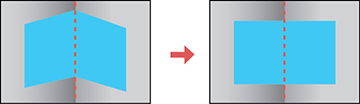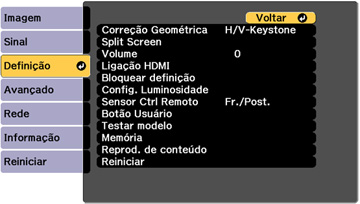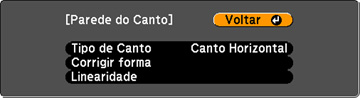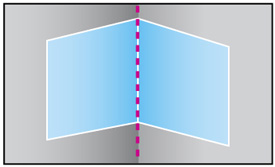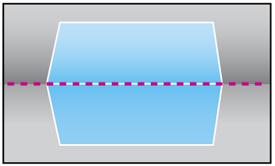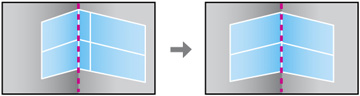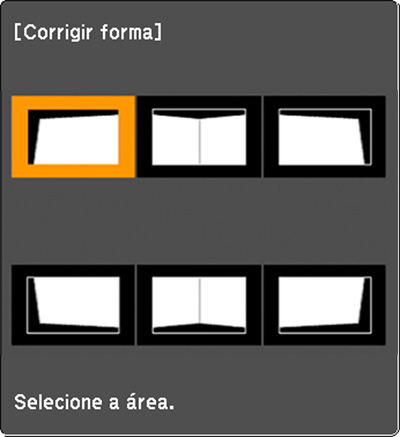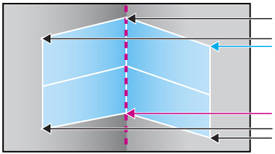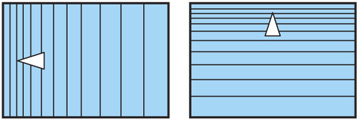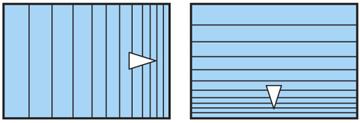Você
pode usar a função Parede do Canto para ajustar o formato da imagem
projetada em uma superfície com ângulos retos, como em um pilar
retangular ou no canto de uma sala.
Observação: Para
obter os melhores resultados, projete da frente da tela em uma
superfície com um ângulo reto e com a lente na posição inicial. A
imagem pode não ficar com um foco uniforme mesmo depois de executar
todos os passos aqui. Caso veja uma mensagem de Aprimoramento 4K,
selecione Sim para desativar a
função Aprimoramento 4K. A opção Parede do Canto não é suportada
pela lente
ELPLX01/ELPLX01W/ELPLX01S/ELPLX02/ELPLX02S/ELPLX02W.